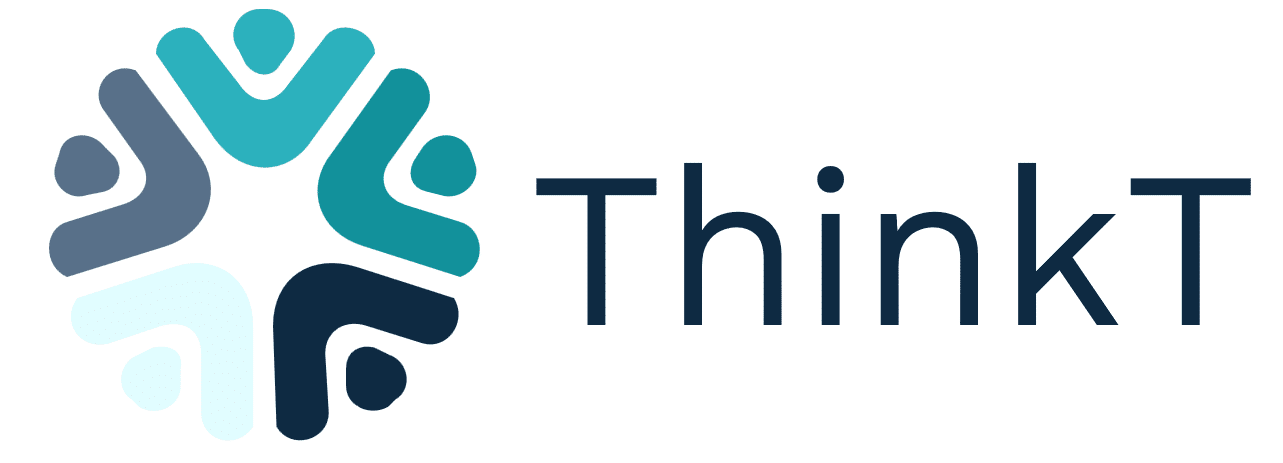Copilot Excel à la loupe : assistant efficace ou enquêteur approximatif ?
Copilot Excel (Microsoft Copilot Pro intégré à Office 365) est-il un assistant IA révolutionnaire ou un simple gadget de plus ? Voici mon retour d’expérience — 100 % terrain, 0 % blabla.
Avant de plonger dans les lignes de code et les mises en forme conditionnelles, précisons-le d’emblée : quelques références à une certaine silhouette coiffée d’un deerstalker se sont glissées dans cet article. Un clin d’œil à l’art de l’enquête, à la déduction, et au flair… indispensable pour bien manier Copilot Excel.

“Copilot n’a peut-être pas la loupe de Holmes, mais bien guidé, il peut résoudre bien des mystères dans vos classeurs Excel. »
Références à l’univers de Sherlock Holmes © Arthur Conan Doyle – utilisées ici de manière détournée et humoristique à des fins pédagogiques. Source : Think’Mag – https://www.thinkt.ch/blog/
Copilot Excel, c’est qui ?
Copilot, c’est l’assistant IA intégré à Excel (et aux autres outils Microsoft 365). Il a été intégré dans Excel pour les entreprises avec Microsoft 365 Copilot à partir du 1er novembre 2023, et pour les abonnements Microsoft 365 Personnel et Famille à partir du 15 janvier 2025.
Il est censé répondre à vos questions posées en langage naturel : “crée un graphique”, “fais une moyenne par trimestre”, “écris-moi une formule SI imbriquée sans me donner envie de pleurer”.
On peut lui parler en langage naturel, poser des questions, demander des calculs… et il répond. Du moins, en théorie. Car derrière les belles promesses se cache parfois une IA brillante, mais rigide — et souvent complètement à côté de la plaque si nos prompts manquent de clarté.
Alors, est-ce une révolution ou une simple piste prometteuse ? Loupe à la main, voici mon enquête sur Copilot dans Excel.
Où trouver Copilot pour Excel
- Sélectionnez l’icône Copilot dans le ruban de votre onglet Accueil pour voir les démarrages de conversation et discuter avec Copilot.

- Vous pouvez alors commencer à dialoguer avec Copilot:
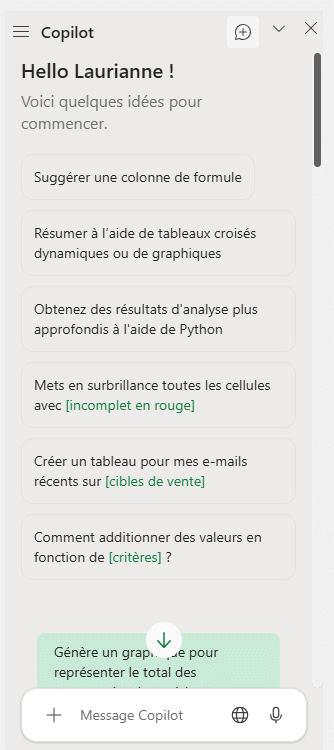
Comment utiliser Copilot Excel en fonction de votre niveau
Copilot Excel pour les utilisateurs avancés

“Si vous êtes un·e gourou d’Excel, que vous écrivez des formules matricielles les yeux fermés, Copilot ne va pas changer votre vie. Mais il peut l’adoucir.”
Source : Think’Mag – https://www.thinkt.ch/blog/
Copilot devient un compagnon de réflexion. Pas toujours utile, mais parfois très inspirant.
Vous pouvez lui faire écrire des macros VBA, créer un formule simple, générer des idées d’analyse… Il ne remplacera jamais vos compétences, mais il peut stimuler votre logique, comme le ferait un acolyte qui vous regarde travailler et vous dit “Et si tu essayais ceci ?”.
Quelques cas concrets où Copilot Excel se montre utile :
- Générer un script VBA sans y passer la journée
Exemple : « Crée un script VBA pour copier toutes les lignes où le secteur d’activité est ‘Assurance’ dans une nouvelle feuille. » → Une opération propre, nette. Même Sherlock n’aurait pas levé un sourcil.
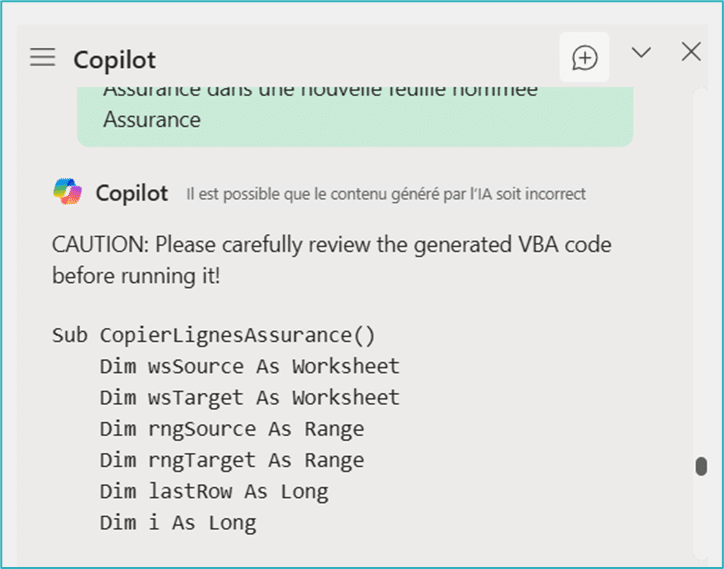
- Suggérer une alternative plus lisible à une formule complexe
Exemple : =SI(E2=$O$1;$P$1;SI(E2=$O$2;$P$2;SI(E2=$O$3;$P$3;$P$4)))
→ Copilot propose une version avec RECHERCHEX : =RECHERCHEX(E2;O1:O4;P1:P4;P4). Une formule dépoussiérée, comme si Holmes l’avait clarifiée au coin du feu entre deux énigmes. - Générer des graphiques variés en quelques secondes
Exemple : « Crée un graphique des commandes par secteur d’activité », suivi de : « Afficher les insights sur toutes les données » → Visuel, clair, sans intimidation… le genre d’indice qu’un certain inspecteur Lestrade aurait adoré recevoir tout cuit.
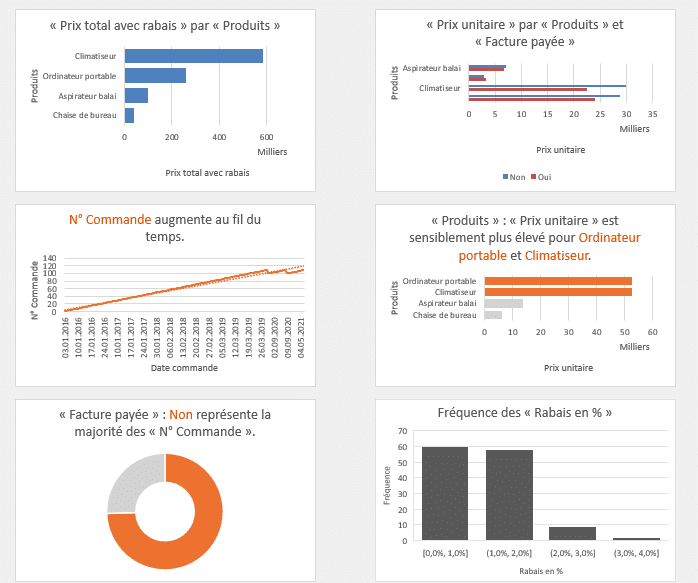
- Expliquer une formule quand son auteur a disparu dans la nature
Exemple : « Explique-moi la formule en G2. » → Pratique quand l’auteur a disparu sans laisser de trace, comme un Watson en vadrouille sans son carnet.
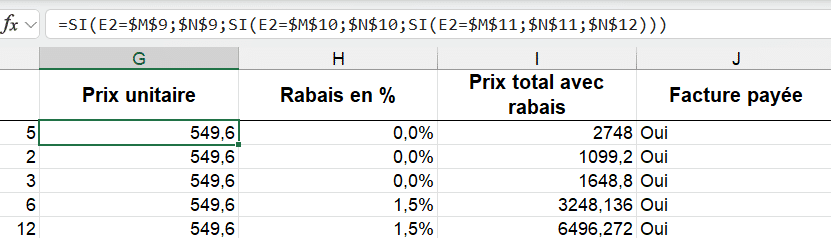
Et copilot vous cette fonction SI imbriquée :

Verdict ? Un copilote, pas un pilote. Et c’est déjà pas mal.
Copilot Excel pour un usage intermédiaire
“Pour les intermédiaires, Copilot devient un vrai partenaire : rapide, fiable, sans détour.”
Source : Think’Mag – https://www.thinkt.ch/blog/

Là, on entre dans la zone vraiment intéressante. Vous maîtrisez Excel, mais parfois vous vous perdez dans les SI imbriqués, les OU qui s’entrecroisent, les RECHERCHEX qui ressemblent à une incantation… alors, Il peut vous faire gagner un temps fou pour générer un graphique, filtrer un tableau, faire une première analyse ou rédiger une formule que vous auriez mis 10 minutes à écrire. À condition de bien poser la question.
Il faut être aussi précis que Sherlock Holmes dans ses observations : “montre-moi les ventes moyennes par trimestre pour les produits A et B entre janvier et juin, sous forme de graphique en courbes”. Et là, souvent… magie !
Voici des exemples concrets de prompts pour lesquels Copilot Excel devient un vrai partenaire :
- « Calcule-moi la marge moyenne par produit, hors TVA » : il vous génère la formule.
- « Combine le tableau actif avec celui nommé ListeDesFonds et rapatrie les % des parts » : il le fait, proprement.
- « Quelles sont les tendances des ventes sur six mois ? » : il vous répond comme un consultant du dimanche matin.
- « Ajoute un filtre secteur = Construction et prix ≥ 16 900 » : exécuté.
- « Surligne en jaune les doublons dans la colonne F » : fait.
Et si votre demande était floue ? Il vous interroge avec calme, comme Sherlock devant un indice trop bien dissimulé. Pas de sarcasme, mais une exigence discrète : « Soyez clair, Watson. »
💡Astuce : plus votre prompt est clair, plus il est efficace. Copilot n’est pas devin. Il est juste très serviable. Un peu comme le Dr Watson : parfois approximatif, mais redoutable avec les bonnes consignes.
Débuter avec Copilot Excel

Alors là… Copilot peut donner l’impression qu’il va tout faire à votre place. Mais attention : c’est un assistant, pas un professeur.
Si vous ne comprenez pas les formules, vous ne verrez pas les erreurs. Et croyez-moi : il en fait. Parfois. Alors, il faut d’abord acquérir les bases solides d’Excel avant de vous lancer dans l’utilisation de Copilot.
💡 Mon conseil ? Une solide base Excel avant d’invoquer Copilot. Il est brillant mais turbulent, un peu comme un détective en formation à Baker Street : il faut cadrer l’enthousiasme pour éviter les fausses pistes.
Avantages et limites : la liste sans filtre
« Copilot, c’est un assistant, pas un professeur. Si vous ne maîtrisez pas les bases ni le bon vocabulaire, il ne fera pas le travail à votre place. »
Source : Think’Mag – https://www.thinkt.ch/blog/
Ce que Copilot Excel fait bien :
- Écrire et corriger des formules simples.
- Trier, filtrer, formater.
- Créer des graphiques classiques (histogrammes, courbes).
- Ajouter/supprimer des lignes ou colonnes.
- Vous guider dans les étapes (presque comme un formateur embarqué).
Ce qu’il ne fait pas (encore) :
- Créer des tableaux croisés dynamiques avec segments ou chronologies.
- Modifier le volet TCD.
- Comprendre les demandes floues ou ambigûes.
- Se substituer à une vraie compétence Excel humaine (surtout quand ça chauffe).
Assistant Excel IA : comment reconnaître un bon copilote ?

C’est un outil capable de comprendre vos besoins, d’interagir avec vos tableaux, et de proposer des solutions sans passer par douze menus obscurs. Copilot Excel s’en approche de plus en plus : un assistant Excel IA qui ne fait pas tout, mais qui peut déjà faire beaucoup — à condition de savoir l’apprivoiser.
Copilot Excel est aujourd’hui l’un des meilleurs exemples d’assistant Excel IA dans les outils de productivité Microsoft 365. Cet assistant intelligent permet de gagner du temps, d’automatiser des tâches et d’améliorer l’analyse des données.
FAQ – Copilot Excel en pratique
- Comment activer Copilot dans Excel ?
Pour activer Copilot Excel, il faut disposer d’un abonnement Microsoft 365 avec licence Copilot activée. Ouvrez Excel, et si l’icône Copilot apparaît en haut à droite depuis l’onglet Accueil, vous êtes prêt·e ! Sinon, vérifiez vos paramètres de compte ou contactez votre administrateur. - Copilot Excel ou Excel Copilot : quelle différence ?
Aucune ! Les deux expressions désignent la même chose. Microsoft parle officiellement de “Copilot dans Excel”, mais sur le web, les utilisateurs cherchent aussi “Excel Copilot” ou “Copilot for Excel”. - Est-ce que Copilot fonctionne pour les tableaux croisés dynamiques ?
Pas encore totalement. Il peut vous aider à créer des formules et à structurer des données, mais il ne sait pas encore manipuler les segments ou modifier les volets de TCD. Patience, la suite arrive !
En résumé
Copilot, c’est un peu comme un apprenti détective à la Sherlock Holmes :
- brillant, mais pas toujours fiable
- utile, mais pas autonome
- impressionnant, mais souvent perfectible
🔎 À manier avec méthode, clarté et esprit critique.
Envie d’aller plus loin ?
Vous souhaitez vous former ou former vos équipes pour utiliser Copilot intelligemment dans Excel ?
📅 Me contacter ici : Me contacter
Je propose des formations et accompagnements sur mesure, à distance ou en présentiel. Toujours avec une dose de pédagogie, un soupçon d’humour, et un zeste d’esprit critique.
Think’Mag, le blog où les outils deviennent des alliés.